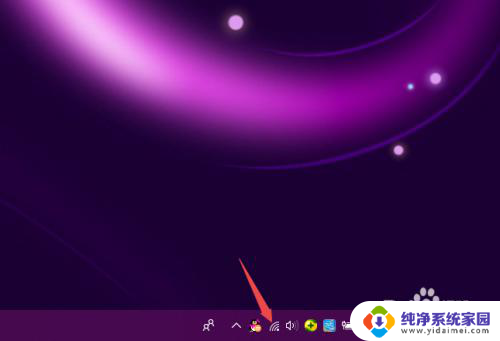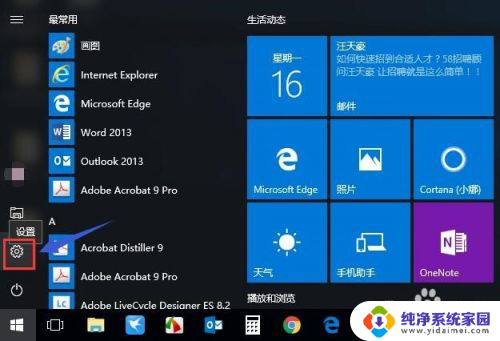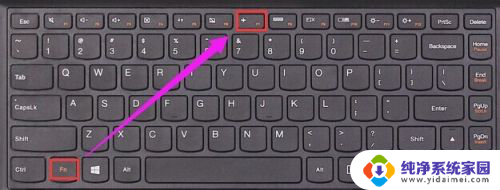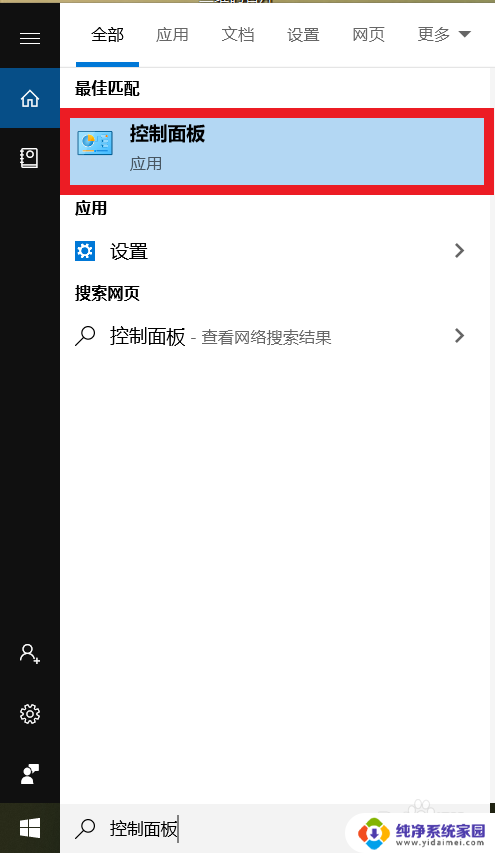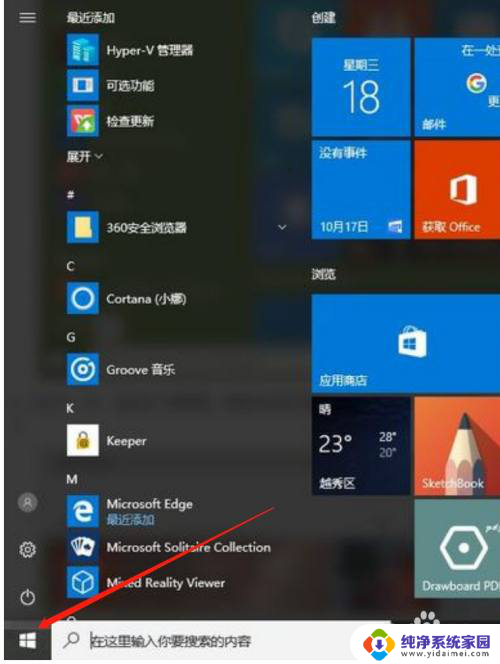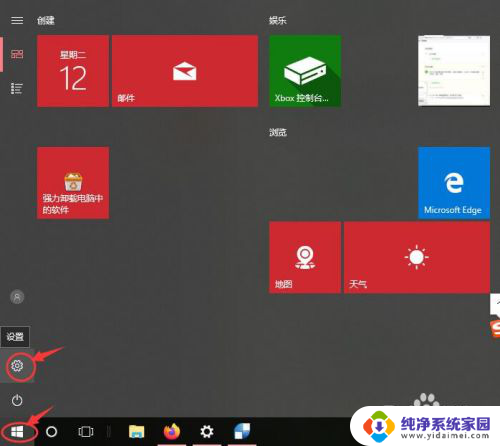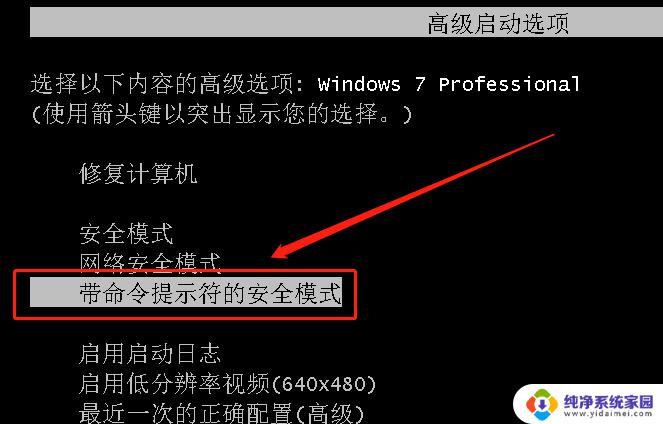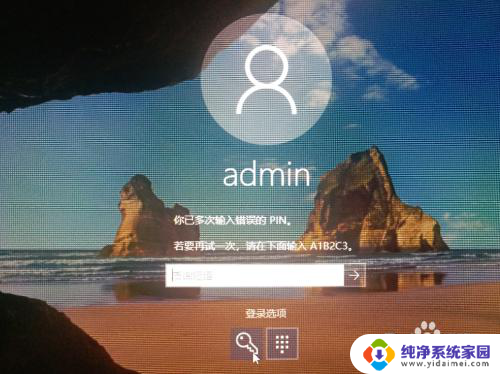忘记wifi密码怎么连接 Win10忘记无线网络后如何重新连接
更新时间:2024-04-04 12:46:55作者:yang
在如今高度依赖无线网络的生活中,忘记了连接密码常常让人感到困扰,尤其是在使用Windows 10操作系统的情况下,忘记了无线网络密码似乎变得更加常见。不必担心Windows 10为我们提供了一些简便的方法来重新连接忘记的无线网络。无论是通过重新输入密码、使用网络设置向导还是通过修改网络属性,我们都可以迅速恢复与无线网络的连接,从而继续享受高速的互联网体验。下面将介绍一些解决方法,帮助您重新连接无线网络并解决忘记密码的烦恼。
方法如下:
1.先打开电脑,然后点击无线网络图标;
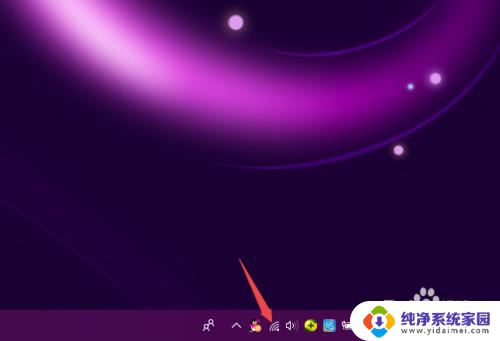
2.之后右击wifi网络,点击忘记;
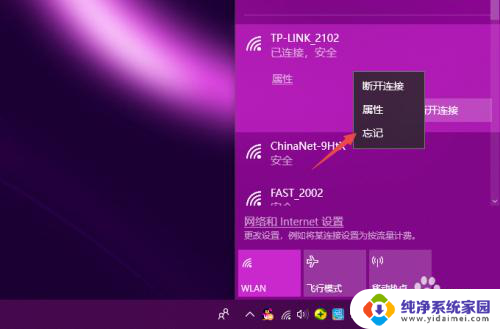
3.然后点击wifi网络;
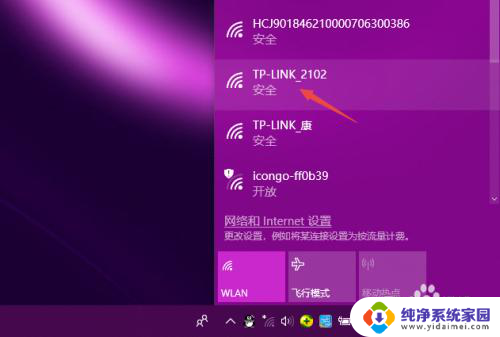
4.然后点击连接;
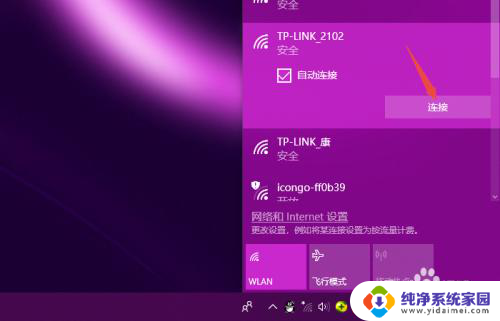
5.之后输入密码,点击下一步;
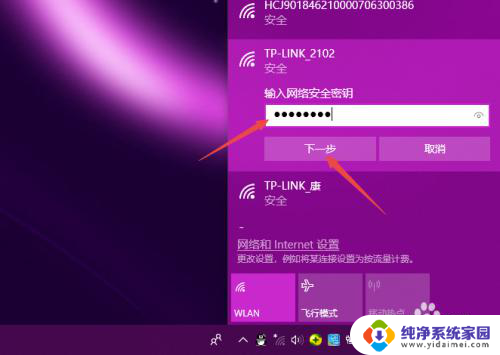
6.结果如图所示,这样我们便连接上wifi了。
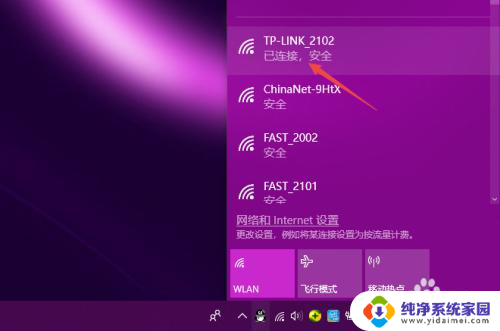
以上就是忘记wifi密码怎么连接的全部内容,如果你遇到了这种情况,可以尝试按照以上方法来解决,希望对大家有所帮助。